导读:问题某些特别应用程式可能依赖于加密狗等专用硬件当程式运行的时候,需要在服务器的USB端口(或串口、并口)上插上相关硬件在这种场景下,虚拟化的VpS内如何调用这些特别硬件呢?解决
发表日期:2019-04-22
文章编辑:兴田科技
浏览次数:11131
标签:
问题
某些特别应用程式可能依赖于加密狗等专用硬件
当程式运行的时候,需要在服务器的USB端口(或串口、并口)上插上相关硬件
在这种场景下,虚拟化的VpS内如何调用这些特别硬件呢?
解决方案
1. 首先将设备连接到硬件节点,并正确安装驱动
本文中的例子是个USB的加密狗
登陆到硬件节点,打开设备管理器,看USB设备中,是否出现了USB DOG设备(一定要正确配置驱动)
假如硬件节点本身不能识别这个设备,那么VpS内也就无法使用。
2. 查询设备的Device ID
登陆到硬件节点,执行命令:vzdevctl devtree
执行结果会返回几十个硬件设备,从中找到要挂载的设备
例如下边是显示出来的usb dog设备
Device: USBVID_08E2
Status: Started
Disableable
Removable
Class: USB
Name: MicroDog USB Device
Connected: No
Command 'devtree' is successfully finished
C:>
从这个命令返回中,能够看到device id,即“USBVID_08E2
3. 创建虚拟的硬件设备
命令格式vzdevctl add——deviceid "设备id" ——alias 别名 ——connect ——onboot
将其中的vps id替换为要绑定的vps id,设备id替换为上个步骤查询出来的编号
alias别名任意取一个即可,例如dog
完整命令如下:
C:> vzdevctl add 736 ——deviceid "USBVID_08E2 ——alias dog ——connect ——onboot
Device USBVID_08E2 already shared for VpS 736
C:>
4. 挂载设备
上一步仅仅是共享设备,但还没挂载,下边的命令是挂载设备:
C:Documents and SettingsAdministrator>vzdevctl connect 736 ——deviceid "USBVID_08E2
Command 'connect' is successfully finished
C:Documents and SettingsAdministrator>
命令中的device id就是设备编号
假如挂载成功,应该返回提示信息successfully finished
5. 确认是否挂载成功,再次运行vzdevctl devtree
从返回的设备列表中,再次找到刚才的设备
Device: USBVID_08E2
Status: Started
Disableable
Removable
Class: USB
Name: MicroDog USB Device
Connected: Yes
VpS: 736
State: Active
Command 'devtree' is successfully finished
能够看到,一开始这个设备显示为Connected:No
而现在挂载完毕后,显示Yes了,并显示挂载到VpS 736上
6. 登陆到VpS中,打开VpS自己的设备管理器,应该能够看到刚才挂载的设备
现在能够正常使用这个设备了
————————————
注意:本文的方法只对串口、并口、USB接口三种形式的接口有效
对硬盘光驱等设备的挂载,请使用相关的对应方法,请查阅相应文档。
上一篇:
VPS主机在未来会取代虚拟主机空间吗?更多新闻
2022
据手机中国了解,近日,企查查APP显示,华为技术有限公司最近公布了一项叫“电子设备解锁方法及相关设备...
View details
2023
临沂网站建设公司了解如何保护您的网站免受恶意攻击和数据泄露的威胁。他们将为您的网站提供安全性方案,包括数据加密、防火墙和定期备份等,以保护您和用户的数据安全。
View details
2023
关键词是用户在搜索引擎中输入的短语或单词。通过了解用户在搜索引擎中使用的关键词,您可以优化您的网站内容以匹配这些搜索查询。确保在您的网站的标题、正文、元标签和URL中使用相关的关键词。东海网站优化要求合理使用关键词,避免过度使用或使用不相关的关键词。
View details
2022
很显然,Mate50系列上市后就被抢疯,这是华为希望看到的,而对于用户而言,Mate系列缺席了两年,...
View details